Jak korzystać z aplikacji Apple Check In w Wiadomościach w systemie iOS 17
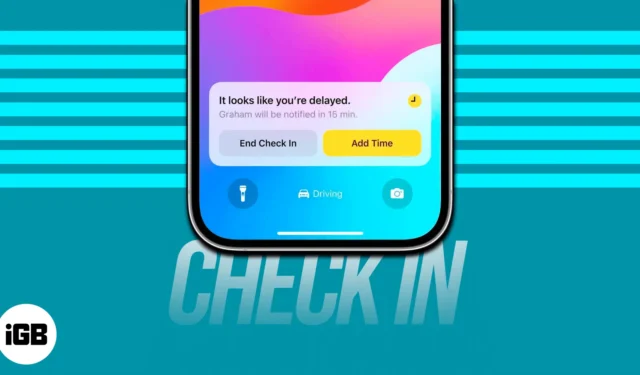
iOS 17 zawiera mnóstwo nowych funkcji aplikacji Wiadomości, dzięki którym możesz pozostać w kontakcie z bliskimi. Kiedy jestem na zewnątrz, mama często mnie sprawdza. Teraz funkcja „Odprawa” w iOS 17 pozwala mi powiadomić rodzinę, kiedy dotrę do celu. (PS bardzo pomocne!)
- Co to jest Apple Check In w systemie iOS 17?
- Jak korzystać z funkcji Check In na iPhonie w systemie iOS 17
Co to jest Apple Check In w systemie iOS 17?
Wszyscy dbamy o to, aby nasi bliscy bezpiecznie wrócili do domu. Czasami jednak zapominam wysłać wiadomość „Dotarłem do domu”, co powoduje, że wszyscy się martwią. Nadchodzi Apple Check In!
Nowa funkcja odprawy w aplikacji Wiadomości to doskonały sposób na powiadomienie znajomych i rodziny, że bezpiecznie dotarłeś do celu.
Jeśli nie zbliżasz się do celu lub spóźniasz się na przybycie, pozycja Twojego iPhone’a, czas pracy baterii, sygnał sieciowy oraz lokalizacja ostatniego odblokowania iPhone’a i usunięcia Apple Watch zostaną udostępnione wybranemu kontaktowi.
I nie martw się; wszystkie Twoje informacje są kompleksowo szyfrowane. Teraz, gdy znasz już podstawy, nauczmy się, jak włączyć funkcję Check In w iOS 17.
Wymagania dotyczące korzystania z funkcji Apple Check In na iPhonie
- Pamiętaj, że aby ta funkcja działała, nadawca i odbiorca powinni mieć zainstalowany system iOS 17 na swoich iPhone’ach.
- Muszą także upewnić się, że usługi lokalizacyjne są włączone dla aplikacji Wiadomości w Ustawieniach.
- Nadawca musi mieć aktywny plan transmisji danych komórkowych.
Jak korzystać z funkcji Check In na iPhonie w systemie iOS 17
- Uruchom aplikację Wiadomości na swoim iPhonie.
- Stuknij znak plus (+) po lewej stronie paska komunikatów → Wybierz więcej .
- Wybierz opcję Zamelduj się .
- Korzystając z tej funkcji po raz pierwszy, dotknij dwukrotnie Kontynuuj → Wybierz opcję Ograniczone lub Pełne jako preferowane zezwolenie na lokalizację → Dotknij Kontynuuj → Wyślij meldowanie .
- Domyślnie będziesz udostępniać lokalizację swojego Domu . Możesz dotknąć opcji Edytuj , aby jeszcze bardziej zawęzić sposób i lokalizację, którą chcesz udostępnić.
- Na karcie Kiedy przyjadę stuknij Zmień , aby dodać nowy cel podróży. Możesz także dostosować szacowany czas podróży, wybierając środek transportu pomiędzy samochodem, transportem i piechotą.
- Na karcie Po upływie czasu możesz ustawić licznik czasu, po upływie którego zostaniesz poproszony o aktualizację swoich postępów. Twój iPhone powiadomi wybrany kontakt, jeśli nie odpowiesz w ciągu 15 minut od otrzymania monitu.
- Po dokonaniu niezbędnych zmian wybierz opcję Gotowe w prawym górnym rogu.
- Na koniec naciśnij przycisk wysyłania (niebieska strzałka).
Funkcja Zameldowania obliczy odległość Twojej aktualnej lokalizacji od domu i pokaże odbiorcy szacunkowy czas przybycia. Oprócz tej standardowej podstawowej funkcjonalności, Check In posiada kilka dodatkowych funkcji.
- Jeśli się spóźnisz, możesz również wydłużyć szacowany czas przyjazdu.
- Twój iPhone zawsze będzie śledzić Twoje postępy. Jeśli wykryje jakieś dziwne działania, Twój iPhone zapyta, czy wszystko jest w porządku. Możesz także wysłać alarm awaryjny.
Często zadawane pytania
Kiedy funkcja Check In będzie dostępna dla iPhone’a?
Funkcja Check In zostanie udostępniona dla wszystkich iPhone’ów z systemem iOS 17 lub nowszym. Tak więc, w chwili pisania tego tekstu, musisz zainstalować wersję beta dewelopera iOS 17 .
Nie pozwól, aby Twoi przyjaciele i rodzina się martwili!
Mam nadzieję, że ten post na blogu pomógł Ci dowiedzieć się, jak korzystać z funkcji Zamelduj się w aplikacji Wiadomości w systemie iOS 17. To świetny sposób, aby poinformować bliskich o planowanej godzinie przybycia i upewnić się, że jesteś bezpieczny.
Odkryj więcej…



Dodaj komentarz